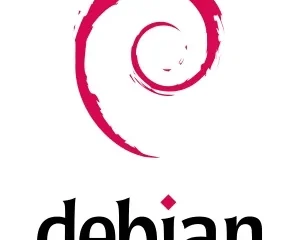Microsoft Office 是一款流行且功能強大的生產力套件,專業人士、學生和臨時用戶都可以依賴它。然而,作為 Linux 用戶,在您的 PC 上安裝或運行 Microsoft Office 似乎很困難。
儘管存在這一挑戰,但仍有一些方法可以讓 Linux 用戶訪問這個必不可少的軟件。 Linux 用戶可以使用多種解決方法來訪問和使用 Microsoft Office 應用程序。
目錄
使用 Wine 在 Linux 上安裝 Microsoft Office
Wine 是一個兼容層,允許您在 Linux 上運行 Windows 應用程序。您可以使用 Wine 在您的 Linux PC 上安裝和使用 Microsoft Office。大多數主要 Linux 發行版都支持它,但您需要先進行設置。
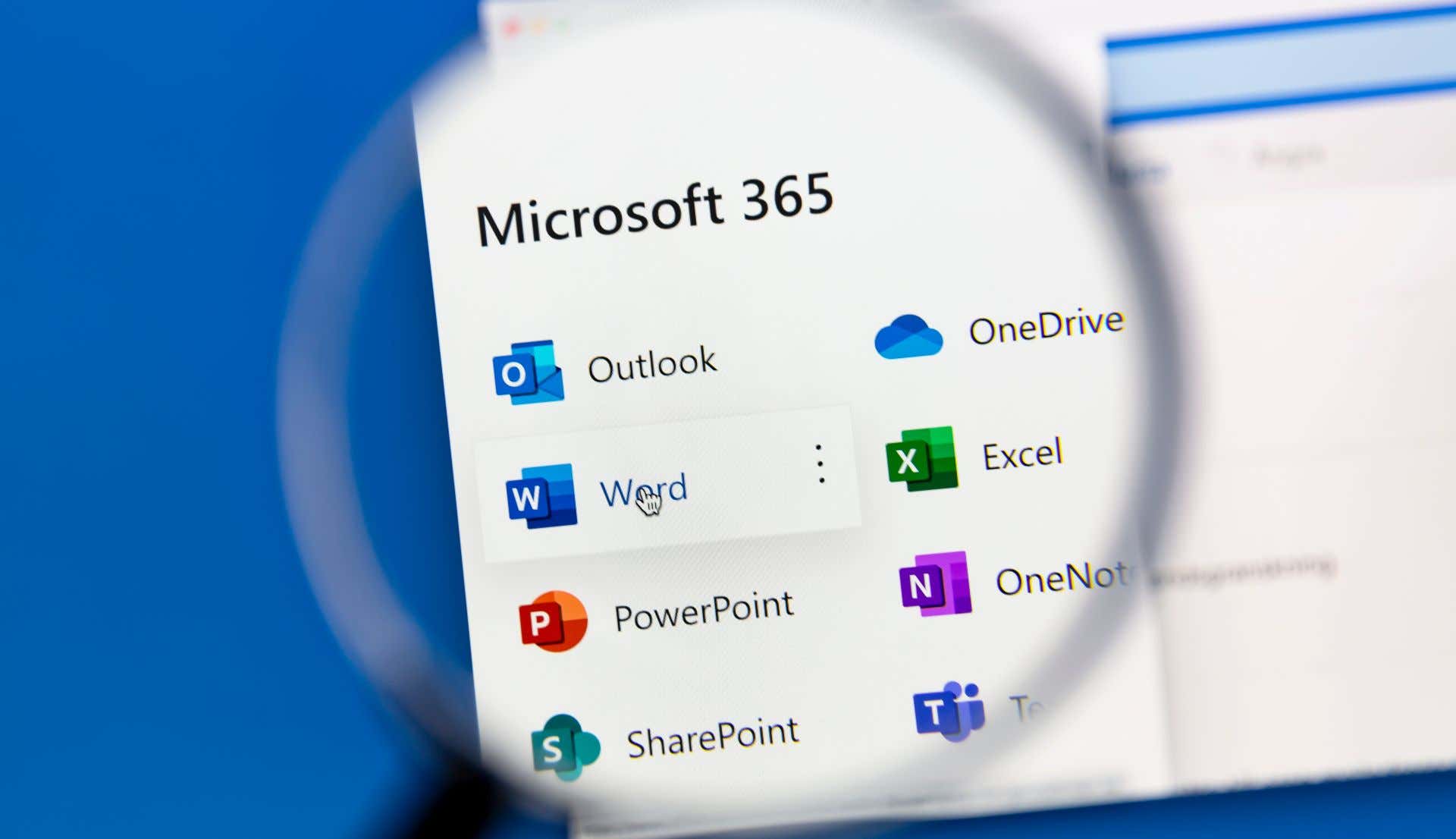
一句警告,然而。 Wine 不是運行純 Windows 應用程序的簡單或無錯誤的方法。並非每個版本的 Office 都適用於它,也不是每個功能都能正常工作(或根本不工作)。
如果您無法以這種方式運行 Office,則需要嘗試另一種方法。
首先,您需要在您的 Linux 系統上安裝 Wine。大多數 Linux 發行版的軟件存儲庫中都提供了 Wine。例如,在 Ubuntu 上,您可以打開 Ubuntu 軟件中心,搜索 Wine,然後安裝 Wine 包。 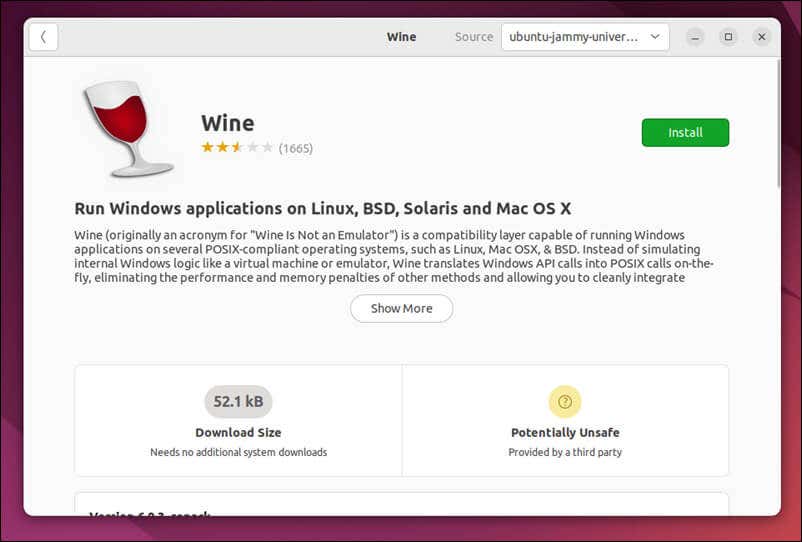 您也可以從 Linux 終端安裝 Wine。例如,在 Ubuntu 和 Debian 系統上,您可以使用此命令將其安裝在您的 PC 上:sudo apt install wine winetricks。
您也可以從 Linux 終端安裝 Wine。例如,在 Ubuntu 和 Debian 系統上,您可以使用此命令將其安裝在您的 PC 上:sudo apt install wine winetricks。 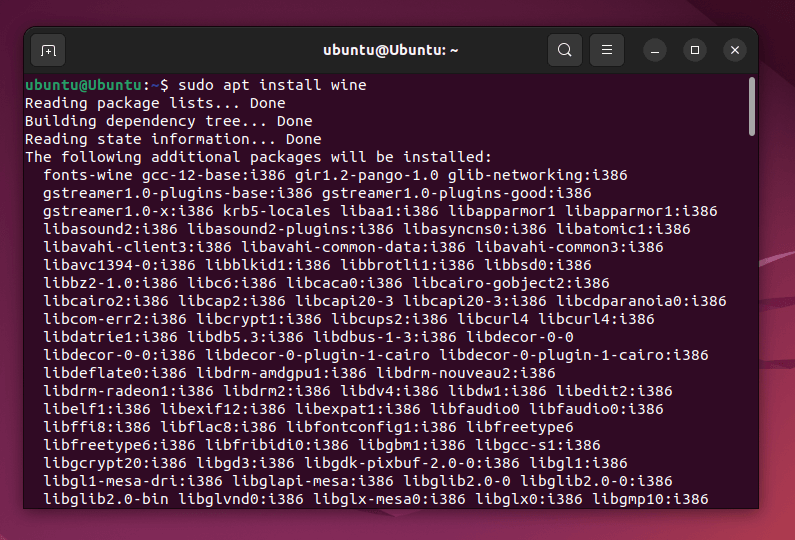 安裝 Wine 後,檢查 Wine AppDB 以查看兼容性狀態您計劃安裝的 Microsoft Office 版本。 AppDB 將提供有關您需要針對特定 Office 版本考慮的任何潛在問題或解決方法的寶貴信息。
安裝 Wine 後,檢查 Wine AppDB 以查看兼容性狀態您計劃安裝的 Microsoft Office 版本。 AppDB 將提供有關您需要針對特定 Office 版本考慮的任何潛在問題或解決方法的寶貴信息。 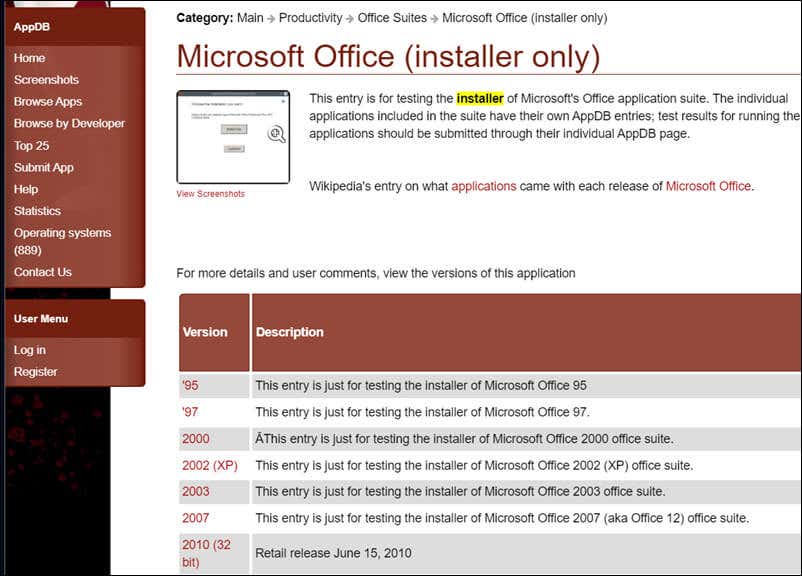 接下來,下載 Microsoft Office 安裝程序或從可靠來源獲取它。這可以是物理光盤或數字下載。如果遇到問題,您可能需要嘗試 32 位版本的 Office,而不是 64 位版本。獲得安裝文件後,您需要創建一個新的 Wine 前綴並為 Microsoft Office 安裝設置 Windows 體系結構和 Wine 實例位置。這將確保安裝不會與系統上的其他 Wine 應用程序衝突。為此,請打開 Linux 終端並依次輸入以下命令:
接下來,下載 Microsoft Office 安裝程序或從可靠來源獲取它。這可以是物理光盤或數字下載。如果遇到問題,您可能需要嘗試 32 位版本的 Office,而不是 64 位版本。獲得安裝文件後,您需要創建一個新的 Wine 前綴並為 Microsoft Office 安裝設置 Windows 體系結構和 Wine 實例位置。這將確保安裝不會與系統上的其他 Wine 應用程序衝突。為此,請打開 Linux 終端並依次輸入以下命令:
export WINEARCH=win32
mkdir ~/.msoffice
export WINEPREFIX=~/.msoffice
wineboot-i
winetricks cmd corefonts msxml6 riched20 gdiplus
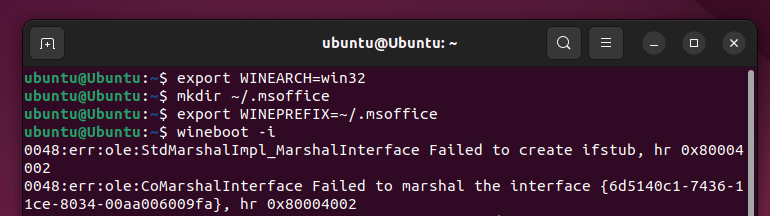 接下來,導航到包含 Microsoft Office 安裝文件的文件夾,然後通過在終端中輸入以下命令使用 Wine 運行安裝程序:wine setup。 exe 或 wine officesetup.exe(取決於您的安裝程序文件)。這將啟動 Microsoft Office 安裝嚮導。
接下來,導航到包含 Microsoft Office 安裝文件的文件夾,然後通過在終端中輸入以下命令使用 Wine 運行安裝程序:wine setup。 exe 或 wine officesetup.exe(取決於您的安裝程序文件)。這將啟動 Microsoft Office 安裝嚮導。 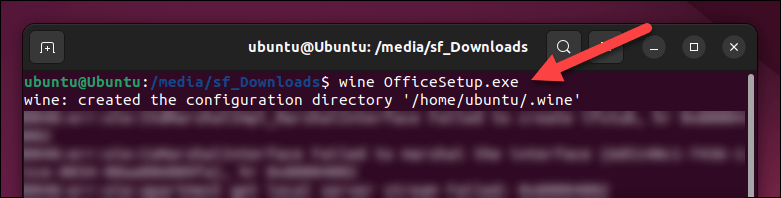 按照屏幕上的說明完成安裝 — 安裝程序完成時您可能需要等待一段時間。您可以通過按右上角的 Office 系統圖標來檢查安裝進度。右下角將出現一個彈出框,其中包含當前安裝百分比。
按照屏幕上的說明完成安裝 — 安裝程序完成時您可能需要等待一段時間。您可以通過按右上角的 Office 系統圖標來檢查安裝進度。右下角將出現一個彈出框,其中包含當前安裝百分比。 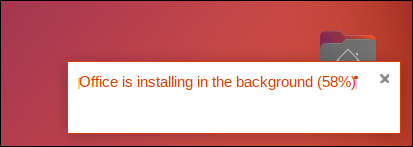 安裝完成後,您可以在 ~/.msoffice/drive_c/Program Files/Microsoft Office 文件夾中找到已安裝的 Microsoft Office 應用程序。要運行 Word 等 Office 應用程序,請使用 wine 命令後跟來自終端的應用程序的可執行文件,例如 wine ~/.msoffice/drive_c/Program\ Files/Microsoft\ Office/Office16/WINWORD.EXE
安裝完成後,您可以在 ~/.msoffice/drive_c/Program Files/Microsoft Office 文件夾中找到已安裝的 Microsoft Office 應用程序。要運行 Word 等 Office 應用程序,請使用 wine 命令後跟來自終端的應用程序的可執行文件,例如 wine ~/.msoffice/drive_c/Program\ Files/Microsoft\ Office/Office16/WINWORD.EXE
在此至此,您應該已經使用 Wine 在 Linux 上成功安裝了 Microsoft Office。如果您有任何問題,請確保檢查 Wine AppDB 頁面以了解與您的 Microsoft Office 版本相關的任何特定問題或修復。
如何在 Linux 上訪問 Microsoft Office Online
如果您不能在您的 Linux PC 上運行 Wine,還有一個替代方法——使用您的 Web 瀏覽器從辦公網站。 Microsoft Office Online 還與 OneDrive 和 SharePoint 等雲存儲服務無縫集成,讓您可以輕鬆存儲文件並與他人協作。
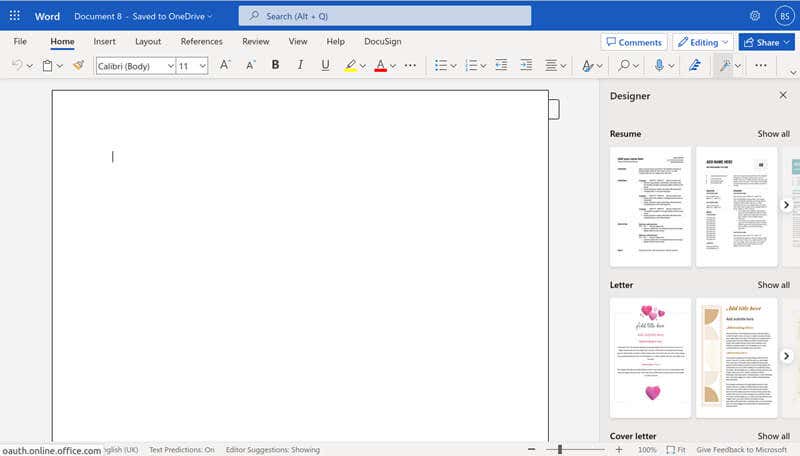
Office Online 可以很好地替代其他基於雲的辦公解決方案,例如 Google Docs,特別適合那些已經熟悉 Microsoft Office 的界面和功能的人。但是,您需要 Microsoft 365 訂閱才能完全在線訪問所有 Office 功能。
首先,從您的 Linux PC 打開 Microsoft Office 網站。接下來,使用現有的 Microsoft 帳戶登錄。如果你有現有的 Microsoft 365 訂閱,請確保使用正確的帳戶登錄。
登錄後,您將看到顯示各種基於 Web 的 Microsoft Office 應用程序的主儀表板,包括 Word、Excel、PowerPoint 等。從左側提供的列表中選擇您要使用的 Office 應用程序。
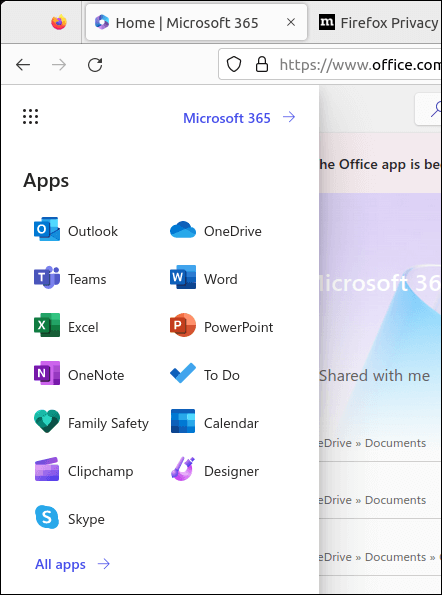
此時,您可以開始在線免費使用 Microsoft Office 應用程序.您對文件所做的任何更改都將自動保存到您的 OneDrive 雲存儲中。用戶體驗類似於 Microsoft Office 的桌面版本,允許您創建和編輯文檔、電子表格、演示文稿等。
使用虛擬機在 Linux 上運行 Office
在 Linux 操作系統上運行 Microsoft Office 的一種方法是使用虛擬機。此方法涉及創建一個與 Linux 一起運行 Windows 的虛擬環境。然後,您可以像在普通 Windows 計算機上一樣安裝和使用 Microsoft Office。
您需要安裝 VirtualBox 或 VMWare(或其他替代軟件)才能執行此操作。安裝 VM 軟件後,您需要在虛擬機上安裝 Windows,然後在其上安裝 Office。
請記住,Office 在虛擬機中的性能可能會受到可用系統資源的影響。為確保最佳性能,請確保您的 Linux 系統有足夠的系統資源(例如 RAM 或 CPU 能力)來支持虛擬機和您的本機 Linux 操作系統而不會出現延遲。
在 Linux PC 上使用 Microsoft Apps
使用上述步驟,您可以在 Linux PC 上快速安裝或運行 Microsoft Office。無論是通過 Wine 運行它、從瀏覽器打開 Office 還是啟動 VM,您都可以選擇訪問最重要的 Office 文件。
但是,如果您使用的是 Linux,您可能更願意完全放棄 Microsoft。有許多優秀的 Linux 應用程序可以填補這一空白,提供流行的 Windows 軟件的替代品。例如,如果您想在沒有 Office 的情況下打開 Word 文檔,您可以嘗試使用 OpenOffice 或 LibreOffice。
如果您決定繼續使用 Office,您可能需要轉移現有的 Office 許可證以確保它保持經過身份驗證(並且您不會在此過程中失去功能)。